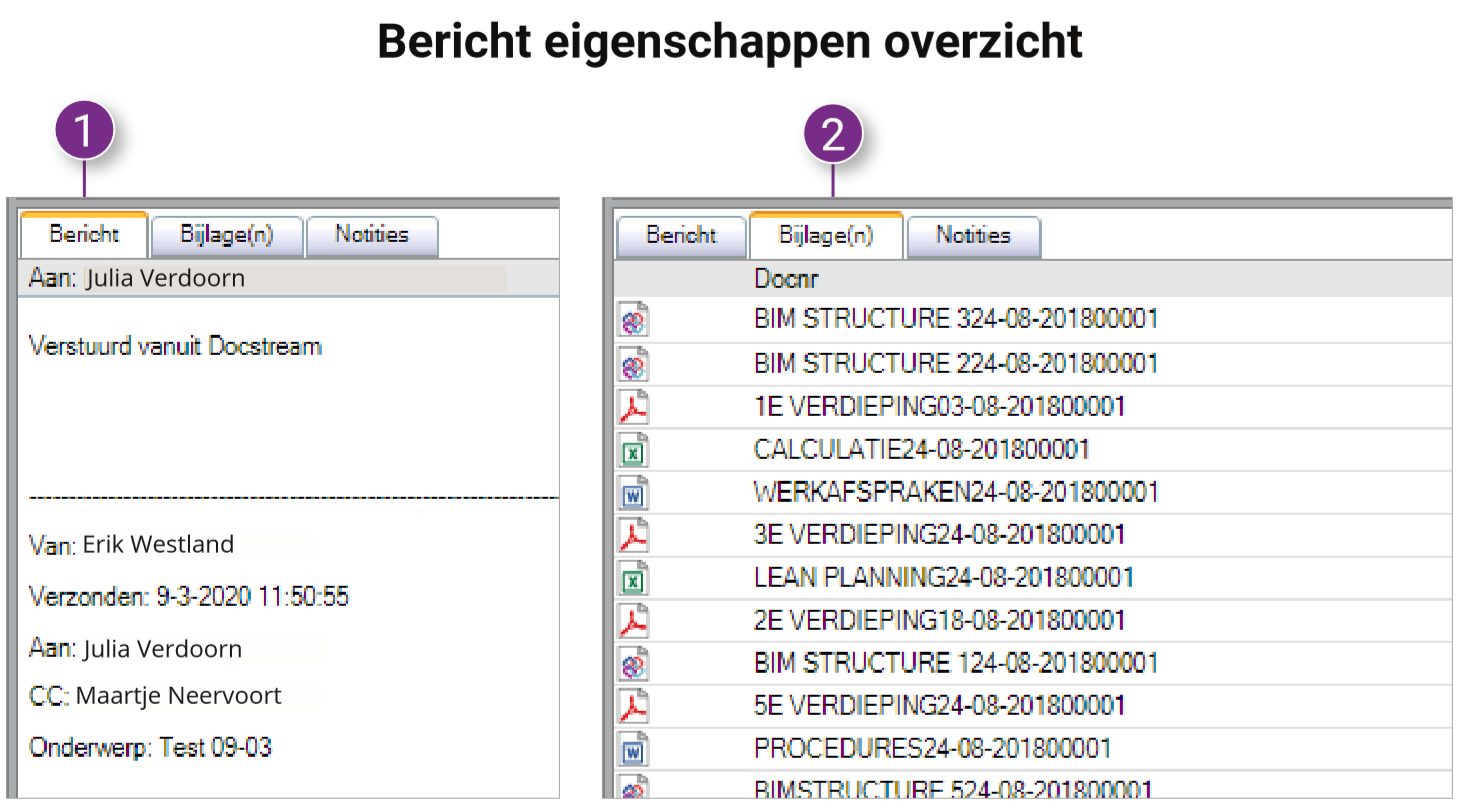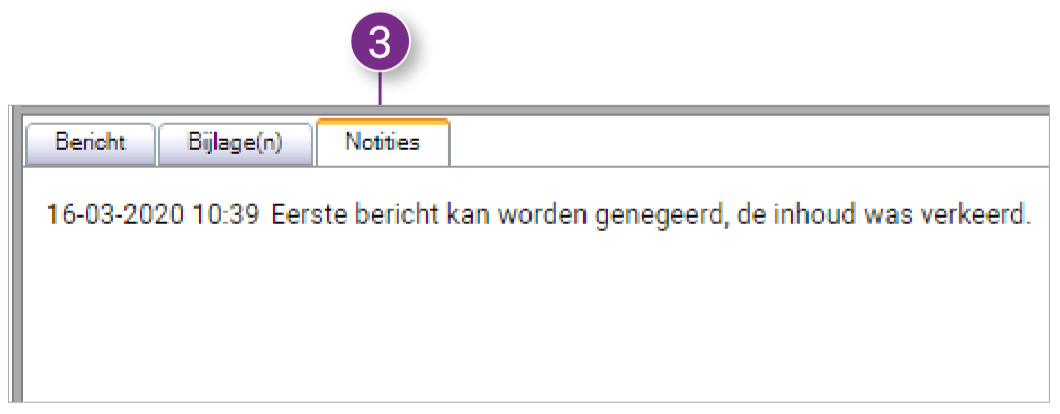Indeling Berichtenmodule
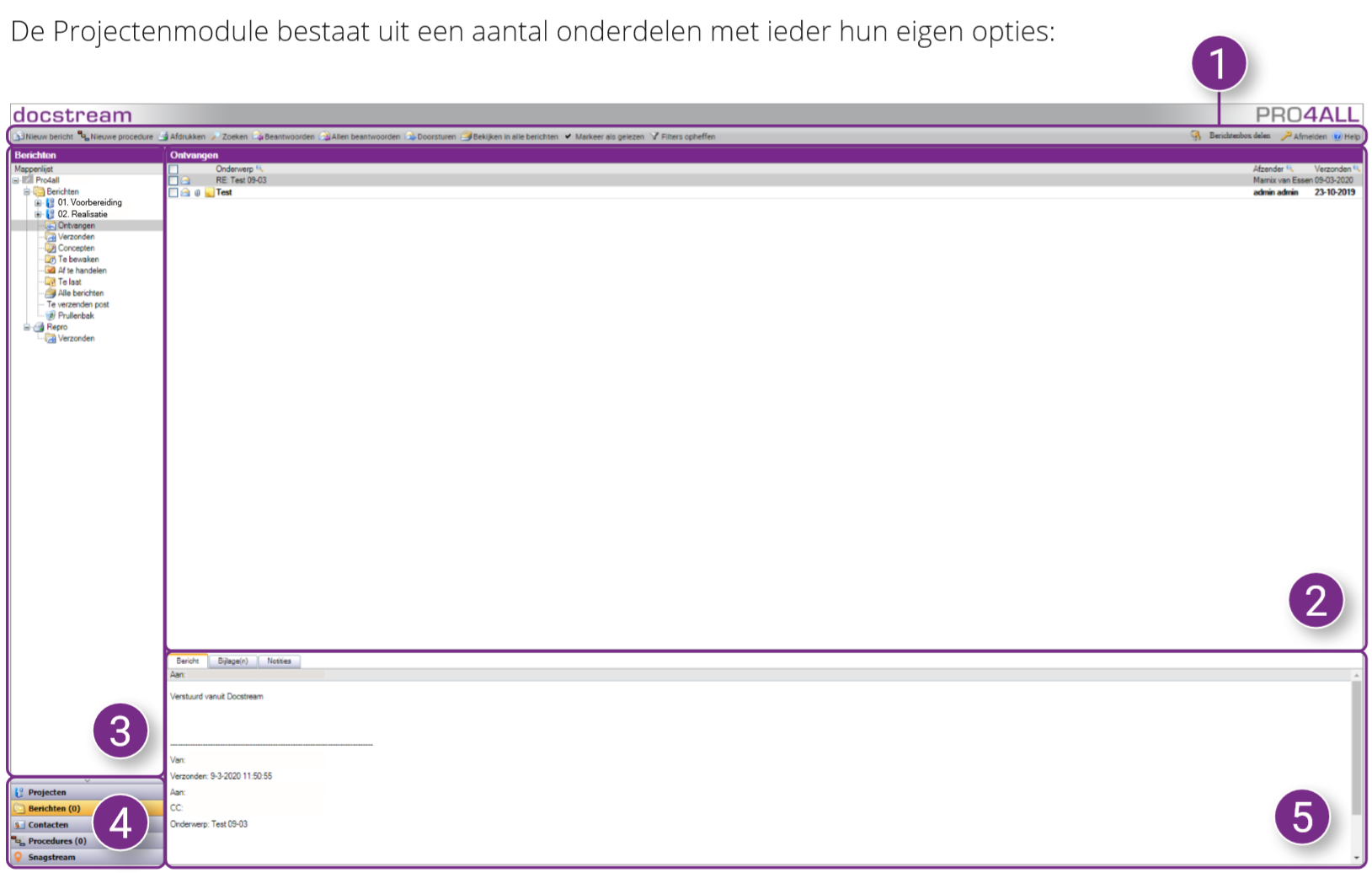
- Speedbuttons: de Speedbuttons staan altijd bovenin het scherm. Een groot deel van de functionaliteit uit de Speedbuttons is tevens te vinden in het Actiemenu door met de rechtermuisknop te klikken op een bericht.
- Berichtenoverzicht: de berichten uit de geselecteerde map in de Navigatie worden in het Berichtenoverzicht getoond. Hier zie je bovendien wie de afzender is van het bericht en wanneer het bericht is verzonden.
- Navigatie: gebruik de Navigatie om de gewenste mappen of onderliggende mappen (submappen) uit het huidige project te selecteren. Boven de Navigatie staat de naam van het huidige project.
- Module selectie: wissel tussen Projecten, Berichten, Contacten, Procedures en Snagstream.
- Bericht eigenschappen overzicht: bekijk de inhoud van het Bericht, de bijgevoegde Bijlage(s) en toegevoegde Notities.
Berichten Actiemenu
Het Berichten Actiemenu open je door met de rechtermuisknop op een bericht te klikken. In het Actiemenu vind je veelgebruikte functionaliteit zoals het Beantwoorden, Doorsturen, Markeren of Verwijderen van een bericht.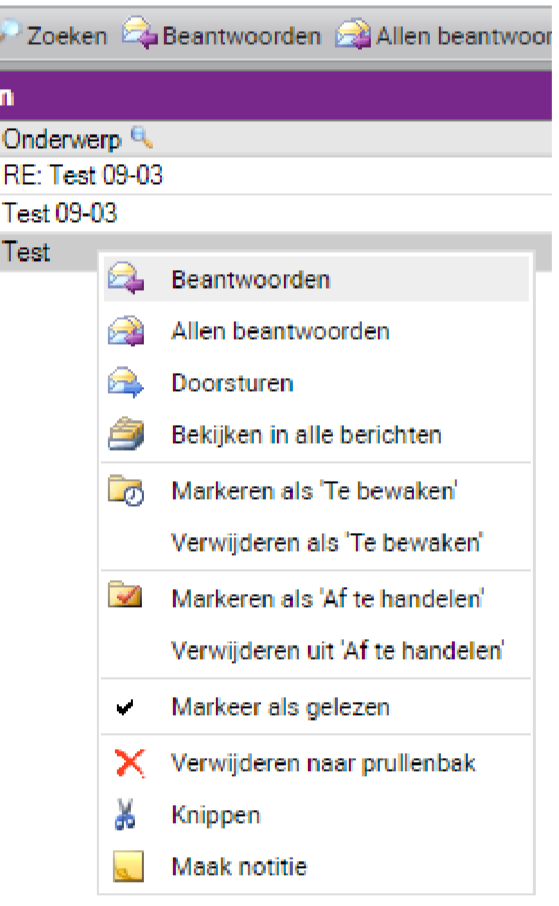
Berichtenoverzicht
Alle berichten uit een geselecteerde map worden zichtbaar in het Berichtenoverzicht. Hier staat het onderwerp, de afzender en verzenddatum van elk bericht. Klik op een bericht om het te selecteren, dubbelklik op een bericht om het te bekijken of klik met de rechtermuisknop om het Actiemenu te openen. Als je een bericht selecteert, worden alle berichteigenschappen onderverdeeld in tabs, beschikbaar in het Bericht eigenschappen overzicht.
Navigatie
De Navigatie toont een overzicht van alle mappen en submappen binnen het geselecteerde project. Aan de iconen van de map kan je zien wat voor type map het is Deze kunnen worden gewijzigd door de projectbeheerder of een ongelimiteerde gebruiker. Als je een map of submap selecteert, worden de berichten uit de map zichtbaar in het Berichtenoverzicht. Ook heeft elke Projectmap (1) hier zijn eigen mailbox met dezelfde naam als de map in de Projectenmodule.
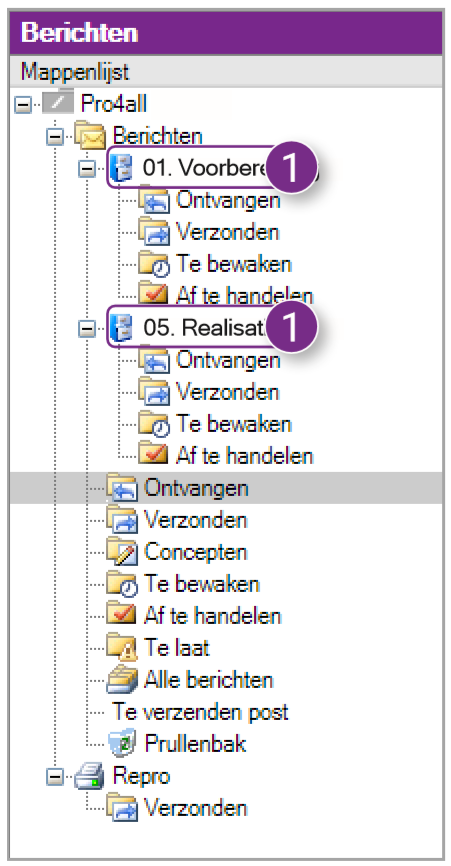
Nieuwe submap aanmaken
- Klik in de de Navigatie met de rechtermuisknop op de map waar je een submap aan wil toevoegen.
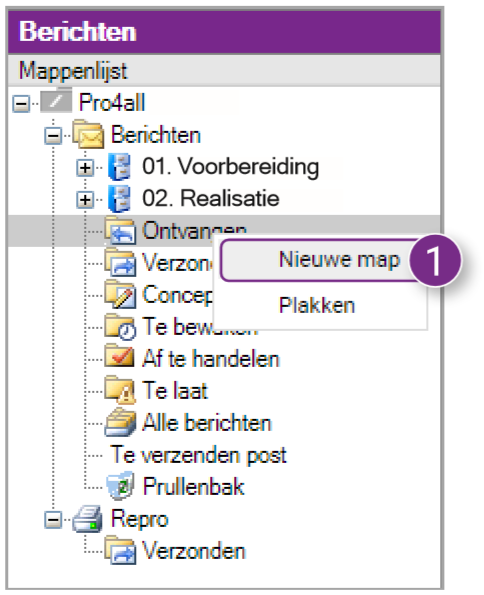
Er wordt een nieuw venster geopend. - Geef de nieuwe submap een naam.
- Klik in het venster op Ok.
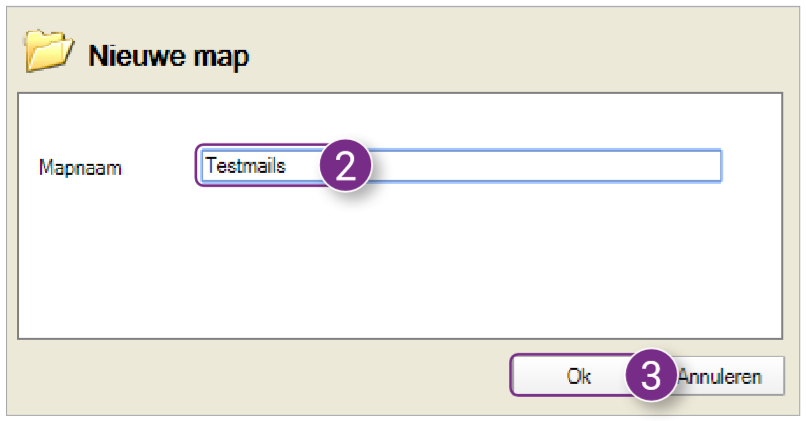
Module selectie
Docstream wordt automatisch in de Projecten module geopend. Vanuit de Module selectie kan je navigeren naar één van de andere modules:
- Projecten: bekijk alle projecten uit de huidige omgeving.
- Berichten: bekijk alle berichten die door jou zijn ontvangen of verstuurd.
- Contacten: bekijk alle contacten en gebruikers uit de huidige omgeving.
- Procedures: bekijk alle toegevoegde procedures uit de huidige omgeving.
- Snagstream: ga naar Pro4all Snagstream.
- Leanstream: ga naar Pro4all Leanstream.
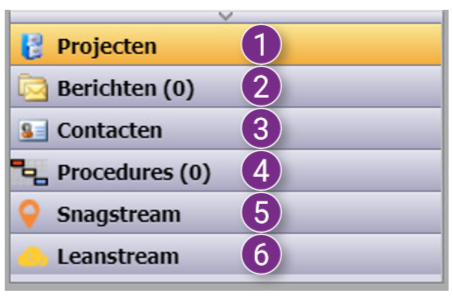
Bericht eigenschappen overzicht
In het Bericht eigenschappen overzicht zijn er, afhankelijk van de instellingen van de omgeving, meerdere tabbladen beschikbaar:
- Bericht: bekijk de inhoud van het bericht.
- Bijlage(n): bekijk de bijgevoegde bijlage(s).
- Notities: bekijk alle toegevoegde notities van het bericht.